Picture Slideshow Maker 4dots是专为用户所打造的幻灯片制作工具,用户只需将图片导入其中,即可自动制作出幻灯片视频,然后进行播放,能够添加水印及滤镜等特效,并且对亮度、对比度等参数进行调整,从而创作出令自己满意的作品。

软件功能
可以轻松地添加文本,添加水印,调整颜色,调整亮度,对比度,伽玛值并在其上应用众多滤镜。
支持从图像中消除红眼,替换颜色,浮雕,中值,均值,棕褐色,灰度,负片,边缘检测滤镜以及其他许多滤镜。
您还可以旋转或翻转图像,添加边框,放大画布,交换颜色并对其进行裁剪。
所选图像编辑动作可以同时应用于所选幻灯片或所有幻灯片。
可以节省时间并一步一步为所有不需要单独编辑每张幻灯片的幻灯片应用效果。

Picture Slideshow Maker具有17种图像过渡效果,例如淡入淡出,放大和缩小,平移和缩放,幻灯片,窗帘等
您可以指定每个图像过渡效果的持续时间,以及背景音乐的音量。
可指定按比例调整图像大小以适合视频尺寸,或将图像的原始尺寸放置在视频上,或选择拉伸图像以适合视频尺寸
此外,您可以指定视频中的图像位置和视频的背景色。
照片还可以根据照片的EXIF信息自动旋转,以便可以正确查看。
该应用程序支持拖放操作,非常易于使用。
软件特色
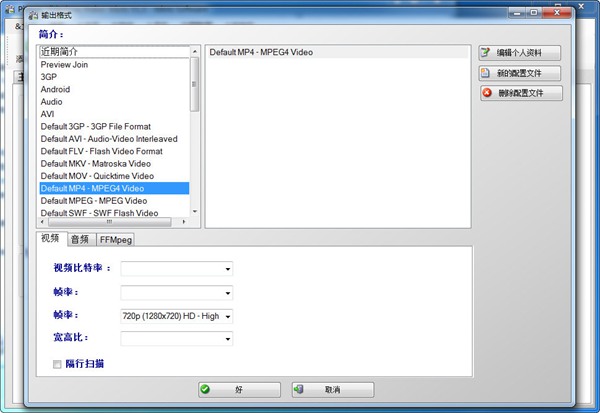
添加文本,添加水印,调整颜色,调整亮度,对比度
消除红眼,模糊,锐化,灰度,棕褐色,负片等
裁剪图像,旋转或翻转图像,替换颜色
同时在所有幻灯片上应用图像编辑操作
设置图像尺寸模式,图像位置,背景色
支持拖放,支持添加图像文件夹
导入图像列表,根据EXIF信息旋转照片
您还可以添加图像文件夹,也可以导入图像列表。
该应用程序还支持多种语言,并已翻译成39种不同的语言。
使用教程

如何在照片视频中添加图像
要将图像添加到照片视频中,请执行以下操作。
按下图片幻灯片制作工具4dots主屏幕上的“添加”按钮,然后选择要添加到照片视频中的图像。您也可以按“添加文件夹”按钮以添加特定文件夹的全部内容。
您还可以拖放图像或包含图像的文件夹,以将其添加到照片视频中。
要从列表中删除图像,请选择它,然后按“删除”按钮。要清除列表中的所有图像,请按“清除”按钮。
如何导入图像列表
要导入图像列表,请单击工具栏上的“导入列表”按钮。
列表文件的每一行上应有一个图像文件路径。
如何重新排列照片视频的图像
要重新排列照片视频的图像,请选择它们,然后按工具栏上的“上移”和“下移”按钮。
您也可以按住Control键或Shift键,然后单击它们,然后按“上移”和“下移”按钮,以选择它们。
如何为照片视频指定选项
要为Picture Slideshow Maker 4dots将创建的图片幻灯片指定选项,请在第二个选项卡上按“选项”。
您可以在此处指定视频在每个幻灯片上的停留时间(停留时间)和图像过渡效果的持续时间(效果持续时间)。
您还可以指定默认的图像过渡效果。请注意,您还可以根据需要为每张幻灯片指定不同的图像过渡效果。
Picture Slideshow Maker 4dots还可以创建带有音乐的幻灯片。按下“浏览”按钮,然后选择音频背景音乐文件以创建带有音乐的幻灯片。另外,如果要连续播放背景音乐并在播放结束时从头开始播放,请选中“循环”复选框。
您还可以指定背景音乐音量。指定音量百分比,例如50%,或指定分贝(dB)的值,例如10db。
此外,您还可以为照片视频的图像指定尺寸模式。您可以指定将图像按比例缩放以适合视频大小(“缩放”-默认),或以原始大小(“原样”)将它们插入视频,或者将图像拉伸以适合视频大小(“拉伸”) )。
此外,您可以设置图像的位置和图像的对齐方式以及照片视频的背景色。
您还可以根据照片创建视频并根据其EXIF元数据信息自动旋转照片,以使其正确显示(适用于智能手机图像等)。只需选中“根据Exif信息旋转图像”复选框即可。
另外,您可以将照片视频扩展到其音频长度。如果图像幻灯片的播放时间少于音频,而您想将整个音频插入视频,则只需选中“如果音频较长,则扩展视频”。
最后,您可以设置照片视频的输出文件夹,如果要覆盖现有的幻灯片文件(如果已存在),请选中“覆盖”。
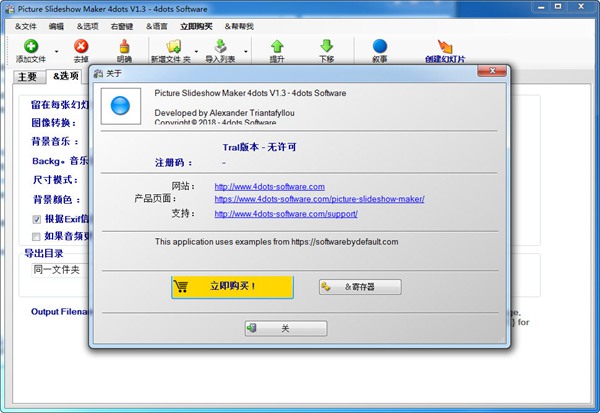
如何为照片视频的每个幻灯片指定选项
您还可以为照片视频的每个幻灯片指定其他选项。
按下第一个标签“ Main”,然后可以为每个幻灯片设置选项。
要设置幻灯片的特定停留时间,请选中“持续时间”复选框,然后设置图像在照片视频中停留的时间(以秒为单位)。
要为此幻灯片设置特定的图像过渡效果(例如第一个),请选中“图像过渡”复选框,然后从列表中选择图像过渡。
要为幻灯片指定音频文件,请按幻灯片的“音频”按钮。
然后按“浏览”按钮,然后选择幻灯片的音频文件。
您还可以延迟播放幻灯片的音频,选中“延迟”复选框,并指定延迟播放幻灯片的音频文件的时间。
然后,按“确定”按钮设置音频。
您也可以右键单击幻灯片,然后从上下文菜单中选择以使用默认的图像浏览器打开图像,在Windows资源管理器中浏览文件或将其文件路径复制到剪贴板。
如何编辑照片视频的图像
要编辑照片视频的图像,请按每张幻灯片的“编辑”按钮。
然后出现一个新屏幕,您可以在其中编辑图像。Picture Slideshow Maker 4dots具有强大的图像编辑功能。
然后,您可以轻松地添加文本,添加水印,调整颜色,调整亮度,对比度,伽玛值并在其上应用众多滤镜。
此外,Picture Slideshow Maker 4dots可以消除图像中的红眼,替换颜色,应用模糊,锐化,浮雕,中值,均值,棕褐色,灰度,负片,边缘检测滤镜以及其他许多滤镜。
Picture Slideshow Maker 4dots还可以旋转或翻转图像,添加边框,放大画布,交换颜色,添加边框并对其进行裁剪。
Picture Slideshow Maker 4dots可以通过选中“应用于所有幻灯片”复选框,将所选图像编辑操作同时应用于所选幻灯片或所有幻灯片。这意味着,您可以节省时间并一步一步为所有不需要单独编辑每张幻灯片的幻灯片应用效果。
最后,按“确定”按钮以从照片创建视频并接受更改。
如何解说照片视频
要使用图片幻灯片制作工具对照片视频进行4点解说,请首先添加照片视频的图像,然后按“旁白”按钮。
然后在显示的新屏幕中,指定“录音设备ID”,例如您的麦克风设备ID。
另外,指定“录制文件路径”,即录制文件(wav文件)。
按下“录制”按钮开始录制。
然后,您可以在旁白的同时准确观看旁白,与旁白和照片视频要点相对应的幻灯片。
按下“停止”按钮以停止录制。
之后,您可以按“播放”按钮播放并收听录音。
选中“到达幻灯片放映时间时停止录制”复选框,以在幻灯片放映结束时停止录制,或者即使您已经到达最后一张幻灯片也要继续叙述,则取消选中该复选框。
选中“将录音作为音频添加到第一张幻灯片”以将旁白记录添加到第一张幻灯片,或“将录音作为音频添加到当前所选的幻灯片中”以将旁白记录作为音频添加到当前选择的幻灯片中。
最后,按“确定”按钮。
生成带有音乐的图片幻灯片的最后一步
最后,按下“创建幻灯片”按钮,然后等待应用程序完成其工作。
最后,输出文件夹将在Windows资源管理器中打开,并选择图片幻灯片文件。
如何更改用户界面语言
首次启动应用程序时,它会询问您所需的用户界面语言。
您也可以从“语言”菜单中更改用户界面语言。
精品推荐
-

UleadGIFAnimator破解版
详情 -

捷速ocr文字识别软件破解版
详情 -

Topaz Mask ai中文汉化版
详情 -

vray4.1 for sketchup渲染器
详情 -

World Creator
详情 -

PureRef(绘画素材管理软件)
详情 -

coreldraw X4
详情 -

光影魔术手
详情 -

光影魔术手经典版本
详情 -

Picture Control Utility 2
详情 -

CADWorx2020
详情 -

MeshLab(3d网格模型处理软件)
详情 -

万彩动画大师2020vip激活码生成器
详情 -

快手必扬特效平台
详情 -

visionmaster视觉软件
详情 -

easycanvas pc端
详情
-
7 Zeplin
装机必备软件







































网友评论